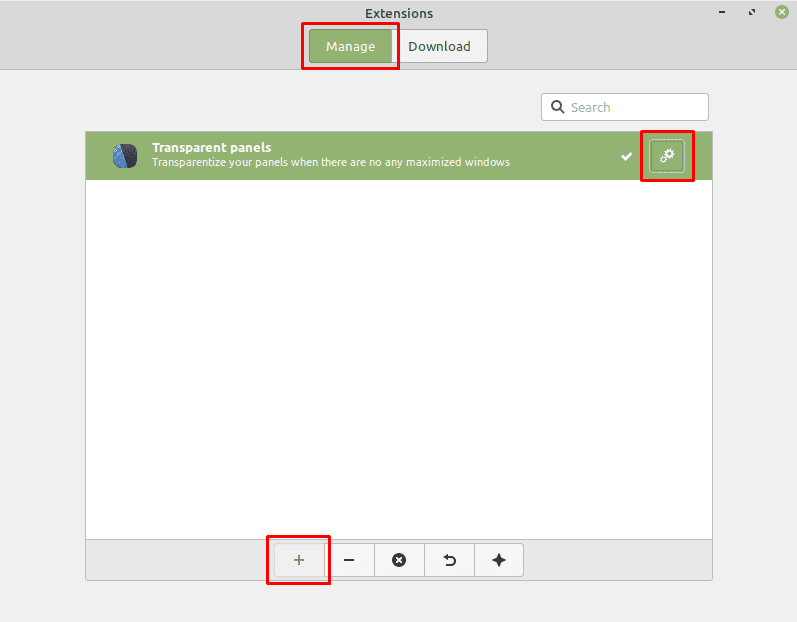Linux Mint est livré avec un ensemble de fonctions intégrées, il existe cependant un certain nombre de façons d'étendre cette fonctionnalité. Le moyen le plus évident d'ajouter plus de fonctionnalités à un système d'exploitation est d'installer plus de logiciels, cependant, Linux Mint dispose de quelques ensembles d'outils que vous pouvez également installer: des desklets, des applets et des extensions.
Les desklets sont de petits outils qui s'affichent sur votre bureau, fournissant des informations supplémentaires telles qu'un flux météo. Les applets sont similaires mais elles sont placées dans la barre inférieure de l'écran plutôt que sur le bureau. Les extensions modifient le comportement global de Linux Mint et sont généralement des modifications graphiques quelque peu mineures. Pour ajouter une extension, appuyez sur la touche Super, puis tapez « Extensions » et appuyez sur Entrée.
Astuce: La touche « Super » est le nom que de nombreuses distributions Linux utilisent pour désigner la touche Windows ou la touche Apple « Command », tout en évitant tout risque de problème de marque.
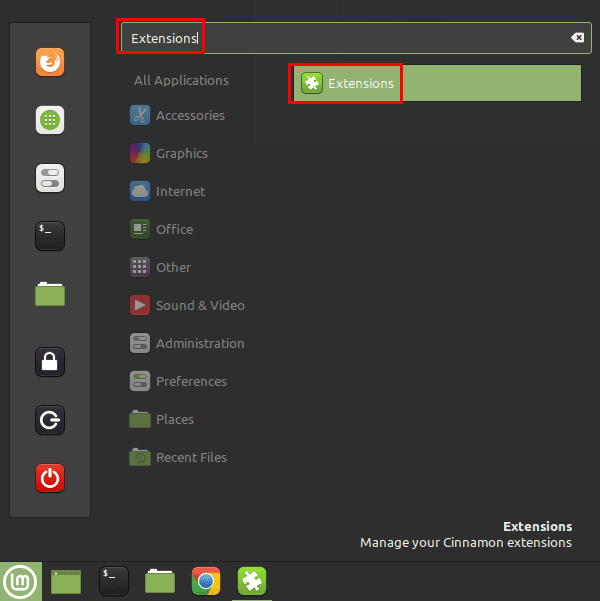
Une fois que vous êtes dans la fenêtre des extensions, passez à l'onglet "Télécharger" car vous n'avez aucune extension actuellement installée à configurer. Dans l'onglet "Télécharger", recherchez dans la liste des extensions disponibles celles que vous souhaitez installer.
Si vous pouvez voir une notification en haut indiquant que « Votre cache est obsolète », vous devez cliquer sur « Oui » pour mettre à jour la liste des extensions vers la dernière version. Si vous souhaitez vérifier manuellement que vous disposez des dernières versions, même si vous ne voyez pas l'avertissement, cliquez sur l'icône « Actualiser » dans le coin inférieur droit.
Vous pouvez voir plus d'informations sur une extension en la sélectionnant, puis en cliquant sur l'icône d'ampoule en bas à gauche, intitulée « Plus d'infos ». Lorsque vous savez que vous souhaitez utiliser une extension, cliquez sur le bouton de téléchargement correspondant pour l'installer.
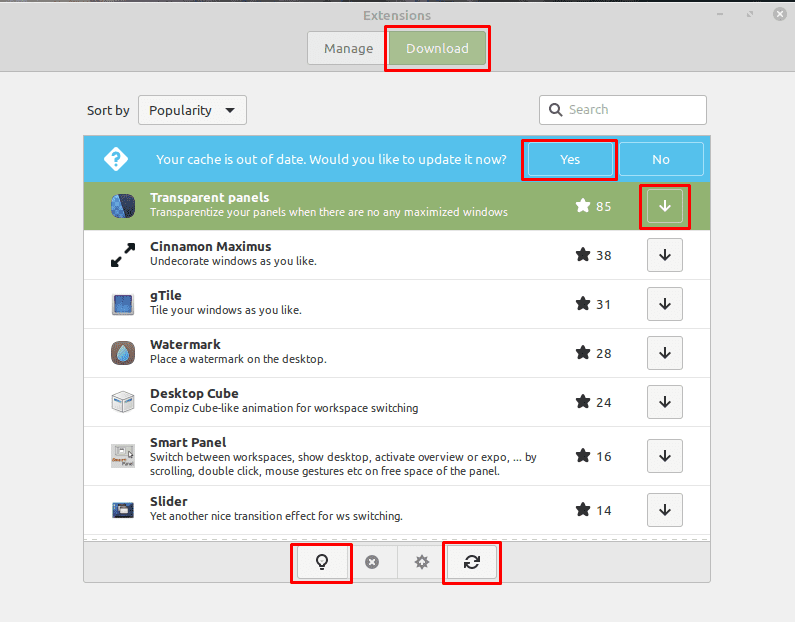
Une fois que vous avez installé une ou plusieurs extensions, revenez à l'onglet "Gérer". Pour activer une extension installée, sélectionnez-la, puis cliquez sur le bouton « Ajouter » en bas à gauche. La plupart des extensions auront un ensemble d'options que vous pouvez configurer en cliquant sur l'icône de roue dentée respective sur le côté droit. Vous ne pouvez configurer les options d'une extension que lorsqu'elle est active.